惠普u盘 重装系统win10的详细操作教程
- 分类:Win10 教程 回答于: 2021年07月25日 15:36:00
如果你的手上有电脑需要重装系统,那么你不妨进来看看U盘重装系统,U盘重装系统操作简单方便,适合许多小白新手,小编就把惠普u盘 重装系统win10的教程分享给大家,希望大家都可以学会。
惠普u盘 重装系统win10教程:
1.浏览器搜索下载咔咔装机软件,关闭杀毒软件,打开咔咔装机,选择u盘模式,点击开始制作u盘。
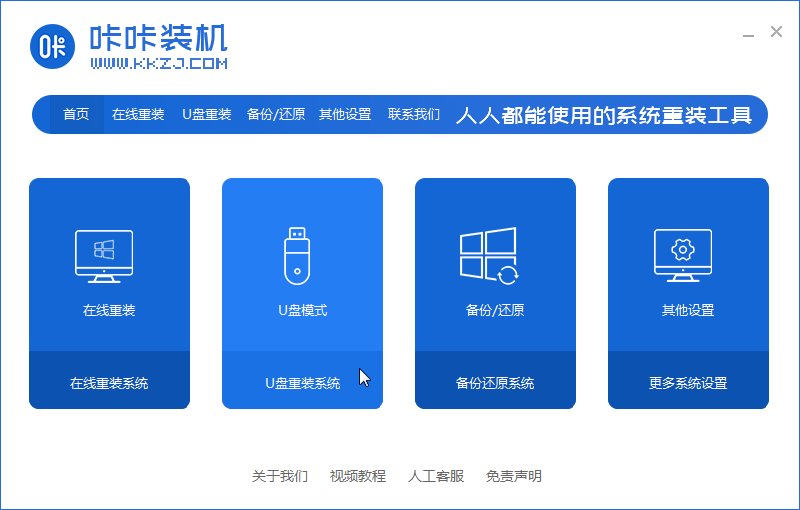
2.选择一个需要的系统版本,点击右下角的“开始制作”。
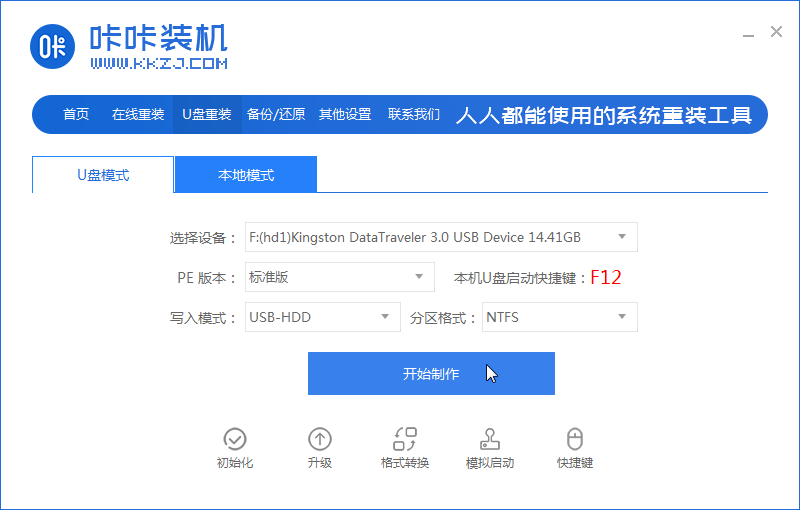
3.等待咔咔装机提示“启动u盘制作成功”后,就可以将u盘拔出来了。
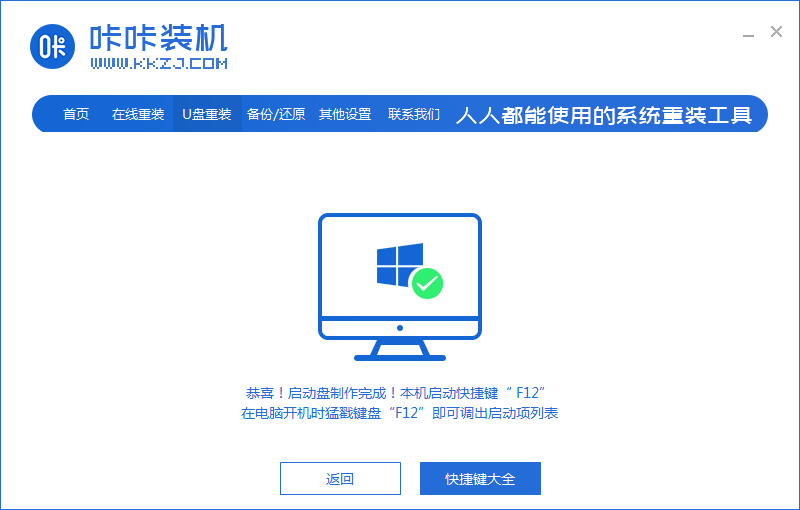
4.将u盘插入需要重装的电脑,开机快速断续的按下键盘上的热键进入快速启动菜单界。选择u盘启动项按回车键进入PE选择界面。上下键移到“启动win10x64(2G以上内存)”按回车键进入。

5.进入PE桌面后,选择一个需要安装的系统版本,点击“安装”

6.将目标分区改为“磁盘C”,点击“开始安装”。
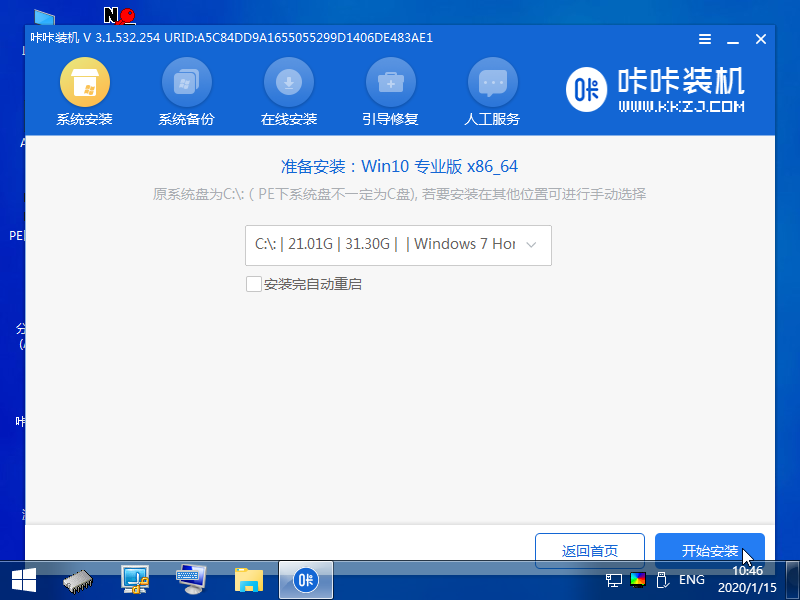
7.等待系统安装完成后,按照提示拔掉u盘,重启电脑即可。

上面就是u盘 重装系统的全部教程啦,大家都学会了吗?可以自己上手试试。
 有用
26
有用
26


 小白系统
小白系统


 1000
1000 1000
1000 1000
1000 1000
1000 1000
1000 1000
1000 1000
1000 1000
1000 1000
1000 1000
1000猜您喜欢
- pe重装系统win10教程2022/12/10
- window10安装找不到分区无法安装怎么..2021/04/05
- 三星重装系统win10如何操作2023/01/15
- win10系统无法进入安全模式怎么办?..2019/09/28
- 小编教你win10任务栏怎么变透明..2019/04/16
- 小编教你电脑如何设置开机密码..2017/08/16
相关推荐
- windows10dns怎么设置2022/02/01
- win10任务栏假死原因以及解决方法介绍..2021/08/14
- win10电脑总是自动安装乱七八糟的软件..2022/02/20
- 怎么安装游戏版系统win10的教程..2022/01/20
- 小鱼一键重装系统制作步骤..2017/07/07
- win10下载官网下载镜像太慢怎么办..2022/08/19

















